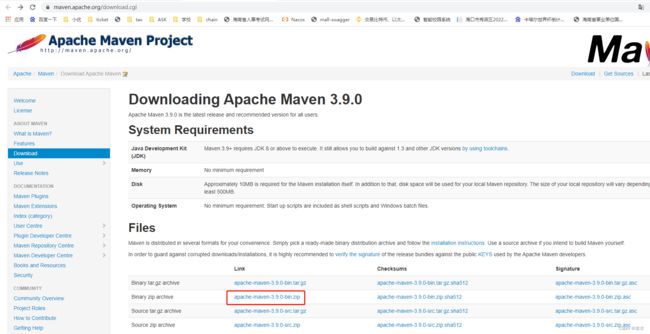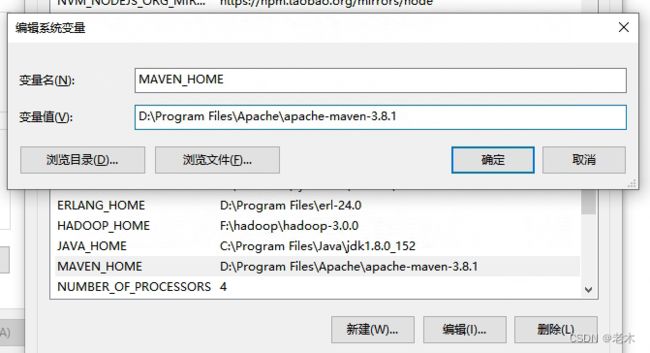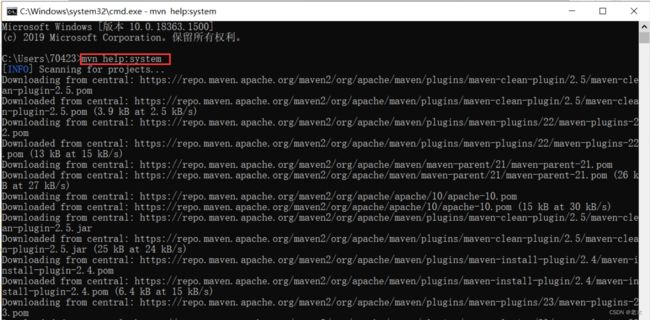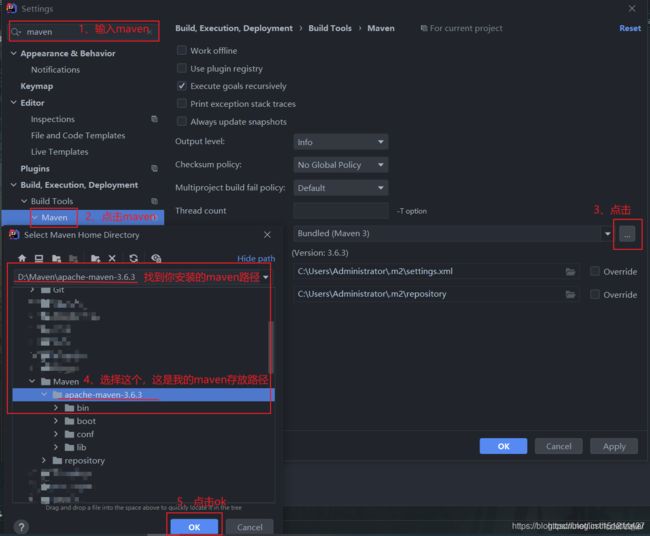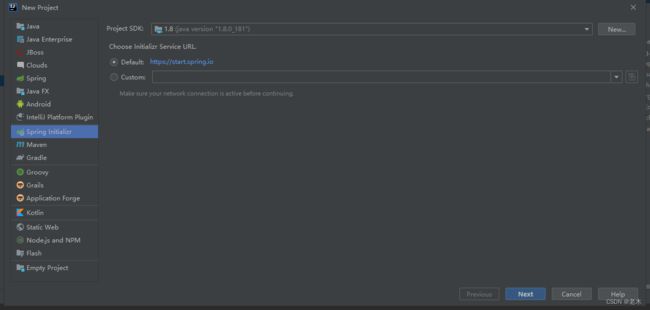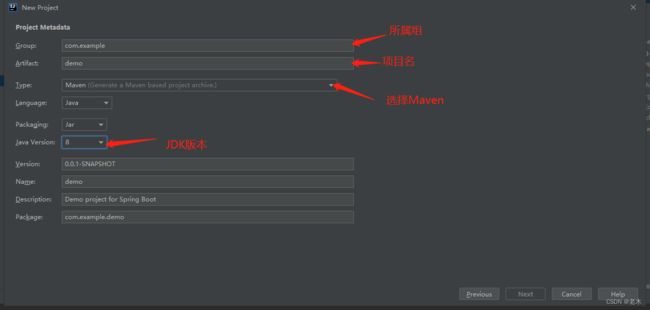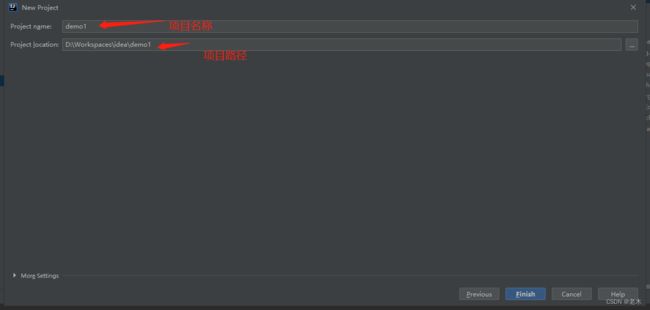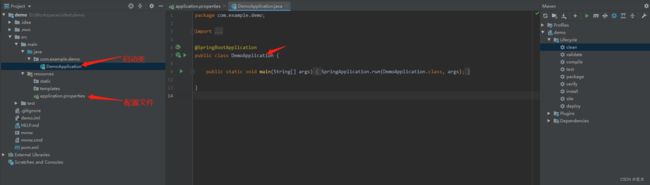JAVA培训-环境搭建篇(Windows版)
JAVA培训-环境搭建篇(Windows版)
1、JDK
1.1 JDK安装教程
一、下载JDK
下载链接: https://www.oracle.com/java/technologies/downloads/ 选择一个适合自己的JDK版本进行下载即可,具体安装步骤如下:
1、简单说一下什么是JDK:
SUN公司提供了一套Java开发环境,简称JDK(JavaDevelopmentKit),它是整个Java的核心,其中包括Java编译器、Java运行工具、Java文档生成工具、Java打包工具等。
SUN公司除了提供JDK,还提供了一种JRE(JavaRuntimeEnvironment)工具,它是Java运行环境,是提供给普通用户使用的。由于用户只需要运行事先编写好的程序,不需要自己动手编写程序,因此JRE工具中只包含Java运行工具,不包含Java编译工具。值得一提的是,为了方便使用,SUN公司在其JDK工具中自带了一个JRE工具,也就是说开发环境中包含运行环境,这样一来,开发人员只需要在计算机上安装JDK即可,不需要专门安装JRE工具了。
一张图了解JDK和JRE的关系
- JDK就是java开发工具,包含jre
- jre是java运行时,是java程序运行的最简单的环境
2、安装JDK
双击安装文件,如:jdk-8u162-windows-x64.exe进行安装,按默认直接点击下一步
3、配置环境变量
我的电脑–》右键属性–》高级系统设置–》高级–》环境变量-》系统变量–》新建系统变量
变量名:JAVA_HOME
变量值:C:\Program Files\Java\jdk1.8.0_181(这是你自己安装JDK时的路径)
作用:定义一个变量,供其他地方使用
4、双击系统变量下的PATH变量,新建两个路径
作用:让系统在任何路径下都可以识别java、javac、javap等命令
%JAVA_HOME%\bin
%JAVA_HOME%\jdk\bin
5、新建/修改 CLASSPATH 变量
(1)、如果存在 CLASSPATH 变量,选中点击 Edit(编辑)
(2)、如果没有,点击 New(新建)… 新建
(3)、输入:(作用:告诉jvm要使用或执行的class放在什么路径上,便于JVM加载class文件,.;表示当前路径,tools.jar和dt.jar为类库路径)
变量名:CLASSPATH
变量值:.;%JAVA_HOME%\lib\dt.jar;%JAVA_HOME%\lib\tools.jar;
6、验证JDK是否安装成功
在所有的配置完成后,测试JDK,win+R,输入cmd,打开命令窗口
输入:java -version
1.2 JDK的版本号解惑
做Java开发的时候,经常看到这些所谓的“同义词”,Java8、JDK8、JDK1.8、J2SE8、J2SE1.8,他们之间的区别和关系如下所示,
(1) Java与JDK的区别与关系
这个应该是看问题的角度不同,在用户眼中,Java是Java应用,而在程序员眼中,JDK是Java开发工具,所以Java等价于JDK。
(2) JDK8与JDK1.8的区别与关系
JDK8或者JDK1.8是由于自从JDK1.5/JDK5命名方式改变后遗留的新旧命令方式问题,所以JDK8或者JDK1.8也是同一个东西。
(3) JDK与J2SE的区别与关系
Java有3个版本:
J2SE(Java Platform,Standard Edition):标准版,是为开发普通桌面和商务应用程序提供的解决方案。JavaSE是三个平台中最核心的部分,JavaEE和JavaME都是从JavaSE的基础上发展而来的,JavaSE平台中包括了Java最核心的类库,如集合、IO、数据库连接以及网络编程等。
J2EE(Java Platform,Enterprise Edition): 企业版,是为开发企业级应用程序提供的解决方案。JavaEE可以被看作一个技术平台,该平台用于开发、装配以及部署企业级应用程序,其中主要包括Servlet、JSP 、JavaBean 、JDBC、EJB、Web Service等技术。
J2ME(Java Platform,Micro Edition):小型版,是为开发电子消费产品和嵌入式设备提供的解决方案。JavaME主要用于小型数字电子设备上软件程序的开发。例如,为家用电器增加智能化控制和联网功能,为手机增加新的游戏和通讯录管理功能。
2、MAVEN
2.1 Maven是干什么用?
其实maven有两个作用,一个是管理依赖,一个是构建项目;
功能一:
Maven主要用于解决导入依赖于Java类的jar和编译Java项目的主要问题。(最早手动导入jar,并使用Ant编译Java项目)
依赖的jar包由pom.xml文件中的dependency属性管理,并且jar包包含类文件和一些必要的资源文件。当然,它可以构建项目,管理依赖关系并生成简单的单元测试报告。
功能二:
Jar包管理,以防止jar之间的依赖关系冲突。在组之间建立私有服务。每个人都使用通用的maven配置文件,而不是手动下载jar。pom文件将自动管理下载的jar包。
功能三:
Maven是基于项目对象模型的软件项目管理工具,可以通过一小段描述信息来管理项目的构造,报告和文档。Maven可以轻松地帮助您管理项目报告,生成站点,管理jar文件等。例如:项目开发中的第三方jar引用。在开发过程中,合作成员引用的jar版本可能会有所不同,并且同一jar的不同版本可能会重复引用。可以通过使用Maven关联jar来配置引用的jar的版本,以避免冲突。
什么是构建?
以java源文件、框架配置文件、jsp、html、其它静态素材等资源为原材料,去生产一个可以运行的项目的过程。
2.2 安装Maven
1.官网下载:Maven – Download Apache Maven
Binary是可执行版本,已经编译好可以直接使用。Source是源代码版本,需要自己编译成可执行软件才可使用。
tar.gz和zip两种压缩格式,其实这两个压缩文件里面包含的内容是同样的,只是压缩格式不同tar.gz格式的文件比zip文件小很多,用于unix操作系统。zip格式用于Windows操作系统,但在Windows系统使用WinRar工具一样能够解压缩tar.gz格式
2.下载完成后,解压到某一路径下。我以D:\Program Files\Apache\apache-maven-3.8.1为例,实际配置环境变量时以自己安装的路径为准。
3. 配置环境变量:右键此电脑–>属性–>高级系统设置–>环境变量
新建变量MAVEN_HOME = D:\Program Files\Apache\apache-maven-3.8.1(以自己的安装路径为准)
编辑变量Path,添加变量值%MAVEN_HOME%\bin
然后win+R运行cmd,输入mvn -version,如图所示则配置成功
4. 配置本地仓库
在D:\Program Files\Apache\apache-maven-3.8.1路径下(也可以是其他路径)新建repository文件夹,用作maven的本地库
在路径D:\Program Files\Apache\apache-maven-3.8.1\conf下找到settings.xml文件
找到节点localRepository,在注释外添加
D:\Program Files\Apache\apache-maven-3.8.1\repository localRepository节点用于配置本地仓库,本地仓库其实起到了一个缓存的作用,它的默认地址是 C:\Users\用户名.m2。
当我们从maven中获取jar包的时候,maven首先会在本地仓库中查找,如果本地仓库有则返回;如果没有则从远程仓库中获取包,并在本地库中保存。
此外,我们在maven项目中运行mvn install,项目将会自动打包并安装到本地仓库中。
5. 配置镜像
1).在settings.xml配置文件中找到mirrors节点
2).添加如下配置(注意要添加在和两个标签之间,其它配置同理)
alimaven
central
aliyun maven
http://maven.aliyun.com/nexus/content/repositories/central/
因为国外的服务器下载jar包很慢所以我们改为阿里云服务器
虽然mirrors可以配置多个子节点,但是它只会使用其中的一个节点,即默认情况下配置多个mirror的情况下,只有第一个生效,只有当前一个mirror无法连接的时候,才会去找后一个;而我们想要的效果是:当a.jar在第一个mirror中不存在的时候,maven会去第二个mirror中查询下载,但是maven不会这样做!
6.配置JDK
在settings.xml配置文件中找到profiles节点
添加如下配置
添加如下配置
jdk-1.8
true
1.8
1.8
1.8
1.8
配置完成,win+R运行cmd,输入mvn help:system测试,配置成功则本地仓库(D:\Program Files\Apache\apache-maven-3.8.1\repository)中会出现一些文件
首次执行 mvn help:system 命令,Maven相关工具自动帮我们到Maven中央仓库下载缺省的或者Maven中央仓库更新的各种配置文件和类库(jar包)到Maven本地仓库中。
下载完各种文件后, mvn help:system 命令会打印出所有的Java系统属性和环境变量,这些信息对我们日常的编程工作很有帮助。
3、IDEA
3.1 IDEA自行安装
3.2 idea配置maven项目
一、使用步骤
1.在Idea中配置maven
(1)、打开Idea,点击File,然后点击Settings,进入设置,或者直接按Ctrl+Alt+S进入设置
(2)、先在左上角的搜索框输入maven,找到maven后单击,然后在右边的maven home path的右边选择你的maven安装路径,选择到根目录就好了,然后点击确定,具体步骤看下图:
(3)、Local repository 是maven的本地仓库,默认路径是C:UsersAdministrator.m2 epository,可以使用默认路径也可以在settings.xml中配置本地maven仓库,看自己需要,一般在settings.xml中配置好了这里会自动检测你在settings.xml中配置的仓库路径 ,具体配置请看我上一篇博客——maven的安装以及配置,具体步骤如下图:
3.3 IDEA 创建springboot项目
使用Spring Initializr方式构建Spring Boot项目
Spring Initializr是一个Web应用,它提供了一个基本的项目结构,能够帮助我们快速构建一个基础的Spring Boot项目
1.3 设置项目所属组,项目名称,选择java版本
1.4 选择对应的SpringBoot版本
选择开发中用到的配置依赖包,也可以不选择,在用到时向pom里面添加对应的jar
1.5 再次设置项目名称,选择存储项目的路径,点击创建
1.6 创建成功
1.7 编写测试方法
1.7.1 启动端口
测试方法前,我们先在配置文件里配置一下我们的启动端口
application.properties
#启动端口
server.port=8088
1.7.2 编写一个控制类
编写一个控制类-->便于规范我们新建一个controller包-->建一个HelloWord.class
当用到上面那个注解是爆红,则说明没有引入此注解依赖,我们只需要将鼠标到注解上,IDEA会提示所需依赖,我们只需点击下载即可
org.springframework.boot
spring-boot-starter-web
1.7.4 启动测试
启动成功,我们可以看到我们在配置文件里更改的端口号
接下来我们打开浏览器测试我们刚刚写的那个方法:
在地址栏输入——http://localhost:8088/hello/say
项目建立完成!!